
Android Auto es un gran aliado para nuestra conducción y entretenimiento al volante… cuando funciona bien. Pero no siempre es el caso. Uno de los problemas más frecuentes de Android Auto es que vaya lento. A veces porque hemos introducido algún cambio, pero en otras ocasiones no tenemos muy claro qué ha podido originarlo. Si el Android Auto de tu coche va lento, estas son algunas de las principales causas y qué puedes probar para solucionarlo.
Después de actualizar
Aunque tener actualizado tanto el teléfono como la aplicación de Android Auto y el firmware de la consola del coche es fundamental para evitar posibles errores en el rendimiento, puede darse una cruel ironía: que en la última actualización exista algún fallo que se traduzca en que la experiencia con Android Auto sea lenta.
En ese caso sobre el papel hay dos opciones: la primera poco recomendable y relativamente compleja de ir una versión hacia atrás y la segunda, esperar a que lancen una nueva actualización con un parche que lo solucione. En cualquier caso, te recomendamos que si tienes la posibilidad, pruebes tu móvil en otro vehículo con Android Auto actualizado para que puedas descartar sospechosos.
En cualquier caso la recomendación generalizada siempre es mantener todos tus dispositivos actualizados:
- Móvil: hazte con la última versión de Android acudiendo a «Ajustes» > «Sistema» y allí compruebes si hay alguna actualización de software pendiente.
- Aplicación Android Auto: abre Google Play en tu teléfono, entra en tu perfil (tu foto) y en «Gestionar apps y dispositivo» > «Actualizaciones disponibles«. verás si la aplicación está al día o por el contrario, si existe alguna nueva versión disponible.
- Firmware del vehículo: dependerá del fabricante. Consulta los manuales del coche, la web o contacta directamente el soporte de la marca para conocer el proceso. Aprovecha y pregunta si se han reportado problemas similares.
En el primer y el tercer caso dependerá del fabricante en cuestión, lo que constituye una desventaja en tanto en cuanto quizás no vayan a lanzar una nueva versión o se tomen su tiempo. En el segundo caso la responsabilidad recae sobre Google.
He cambiado recientemente de coche o de teléfono
Quizás has comprado recientemente un nuevo vehículo o has renovado tu teléfono y has descubierto que, pese a tener un modelo moderno, tu experiencia con Android Auto va a pedales.
Todo lo anterior aplica a este caso. Y es que aunque tu tecnología sea nueva, quizás tenga pendiente alguna actualización.
Dependiendo de cómo conectas el teléfono a tu coche
Puedes conectar tu teléfono a tu vehículo de forma inalámbrica o mediante cable, por lo que si normalmente optas por una de las opciones y experimentas esa lentitud, prueba con la otra.
Si va lento usando el modo inalámbrico
Una de las primeras medidas a llevar a cabo antes de echarnos las manos a la cabeza consiste en desemparejar y volver a emparejar coche y teléfono.
En los «Ajustes» de tu teléfono accede al Bluetooth y desvincula el vehículo. Después, acude a tu coche y abre los «Ajustes«. Toca sobre «Coches conectados anteriormente» y busca la opción de olvidar todos los vehículos.
Ahora toca recorrer el proceso a la inversa y volver a vincularlos como la primera vez. Si se trata de un fallo de conexión, podría repararse así.
Fallos de Bluetooth . Ya no es tanto cuestión de que la conexión esté correctamente establecida, si no quizás que la intensidad de la señal no sea lo suficientemente buena por la distancia, fundas, interferencias de otros dispositivos, obstáculos, la batería o incluso que el Bluetooth esté desactualizado. Además de poner remedio a los anteriores casos de forma lógica (acercando el teléfono, quitándole la carcasa, etc.), puedes probar a apagar y encender esta conexión (en caso extremo puedes restablecer todos los ajustes de red).
Teniendo en cuenta que la conexión inalámbrica es más susceptible de presentar problemas, la recomendación general ante cualquier incidencia es pasarse al cable.
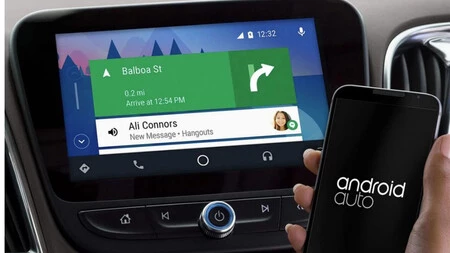
Si va lento usando el cable
En este caso se pueden presentar dos posibles problemas:
- Fallos de cable. Echa un vistazo al estado del cable y prueba con otro. Google recomienda un cable de calidad y de longitud inferior a 1.82. Evita alargadores y asegúrate de que tiene el icono de USB en su exterior. metros vitar los alargadores.
- Fallos del puerto de conexión, puede ser del propio coche o el del móvil. Si con otro cable sigue fallando, son firmes candidatos. Conecta tu teléfono vía cable a otros dispositivos para descartar que sea ese caso.
Con una aplicación concreta
A lo largo de los años y versiones de Android hay usuarios que han reportado una experiencia lenta usando aplicaciones concretas, como por ejemplo Waze (el verano pasado 9to5Google se hacía eco de problemas de lag reportados en el foro oficial de Google y en el foro de la propia aplicación).
Si detectas que Android Auto solo va lento con una aplicación prueba desinstalándola y volviéndola a instalar, si bien si como en el caso de Waze se trata de un fallo de software, solo queda esperar a que el equipo de desarrollo lance una actualización para solucionarlo. Mientras tanto, desinstala la aplicación y busca una app alternativa.
Android Auto se bloquea
Si la lentitud en los movimientos y el lag va un paso más allá y termina bloqueándose y has probado todo lo anterior, te recomendamos que verifiques lo siguiente:
- Que no haya actualización del sistema pendientes.
- Que todas las aplicaciones asociadas a Android Auto están actualizadas.
- Que Android Auto cuenta con todos los permisos requeridos para su funcionamiento (quizás al modificar la configuración del móvil y sus pertinentes permisos de seguridad y privacidad hayas revocado alguno).
Algunas soluciones que puedes probar
¿Has probado apagando y encendiendo?
Todo un clásico dentro de la solución de problemas técnicos pero no por ello menos útil y efectivo. En ocasiones hay procesos internos que pueden afectar a la experiencia de uso, así que una buena forma de detenerlos y que el dispositivo comience de cero es apagar y encender el teléfono unos segundos después.
Si has seguido nuestro consejo y has podido actualizar todo, pero Android Auto sigue yendo lento inmediatamente después, también te recomendamos dar unos minutos y reiniciar para que las novedades surtan efecto.
Limpia la caché de Android Auto
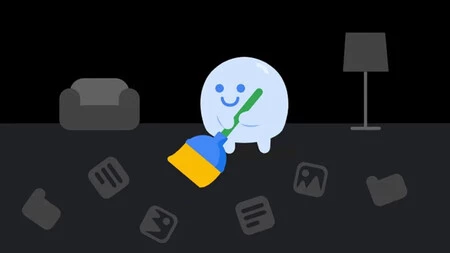
Este procedimiento ayuda a resolver diversos problemas de software en móviles y también nos sirve para Android Auto.
Para borrar los datos de la caché, entra en «Ajustes« > «Almacenamiento« > «Otras aplicaciones» y toca sobre Android Auto. Una vez dentro, pulsa sobre «Borrar caché». Este proceso de vaciado de caché sirve para eliminar todos los archivos temporales de la misma, que podrían ser la causa de la lentitud.
Resetea Android Auto
Android Auto es una aplicación instalada en el vehículo que proyecta la pantalla del móvil en la consola del ordenador y como cualquier otra aplicación, puedes restaurarla a su estado original de forma fácil, solucionando así errores frecuentes como la lentitud.
Para restaurar tu Android Auto a su estado original tienes que abrir los ajustes de tu teléfono e ir a «Aplicaciones«. Busca la app «Android Auto» y una vez dentro ve a las opciones de «Almacenamiento«. Allí pulsa sobre «Borrar datos» para eliminar toda la información que almacenaba la app de Android Auto.
Ahora tendrás que iniciar tu coche de cero como si fuera la primera vez, siguiendo el proceso de configuración estándar.
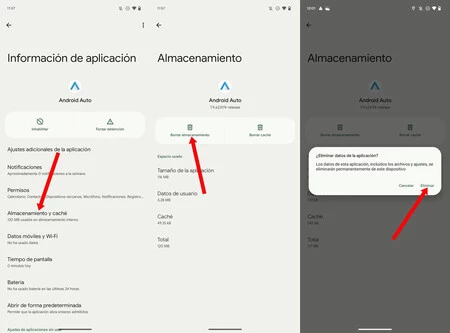
Prueba con otro teléfono
Por increíble que parezca, puedes tener un móvil de gama alta y que Android Auto vaya a pedales. De hecho, se da el caso de que numerosos usuarios que reportan problemas en diferentes foros tienen teléfonos actuales premium.
Después de probar las soluciones clásicas y otras más extremas como restablecer de fábrica su dispositivo, han cambiado de teléfono por otro más modesto para descubrir que el problema se había solucionado.
No hay un motivo claro que explique este suceso, si bien parece que usar un teléfono nuevo sin tantas aplicaciones instaladas, aún con hardware más básico, rinde mejor. Así que sin tomar la decisión de cambiar de terminal, prueba con un teléfono de otra persona o incluso con algún teléfono que tengas por casa.
Contacta con la marca
Si después de probarlo todo, Android Auto sigue yendo lento en tu coche, lo mejor es contactar con la marca. Ellos pueden ofrecerte soporte y darte indicaciones sobre su software, posibles bugs, actualizaciones…
Acércate al concesionario para que su equipo técnico pueda orientarte y llevar a cabo las operaciones pertinentes.
Portada | Montaje con fotografía propia.
–
La noticia
Android Auto va lento en mi coche: principales problemas y cómo solucionarlos
fue publicada originalmente en
Xataka Android
por
Eva Rodriguez
.



